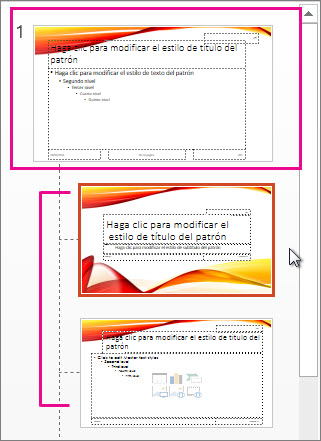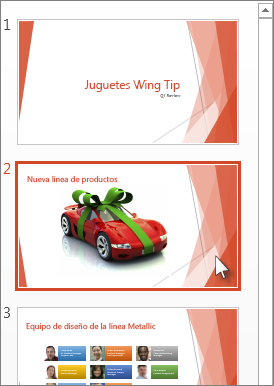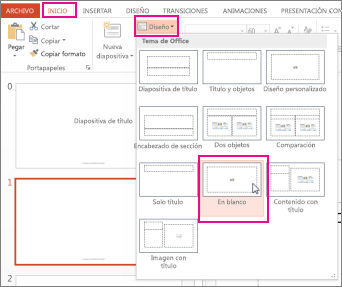Si aplica un diseño de diapositiva a una o más diapositivas de la presentación y, a continuación, retrocede y edita ese diseño agregando un marcador de posición, un texto de mensaje personalizado o completando otra acción de modificación del diseño, debe volver a aplicar el diseño a las diapositivas para que las diapositivas se adhieran al diseño actualizado.
Cambiar un diseño existente
-
En la pestaña Ver, haga clic en Patrón de diapositivas.
-
En el panel de miniaturas que contiene los patrones de diapositivas y los diseños, elija el diseño que tiene la disposición de marcadores más cercana a al aspecto que desea para su diapositiva.
Nota: El patrón de diapositivas siempre es la miniatura superior y los demás diseños de diapositiva están debajo.
Sugerencia: Si no le gusta ninguno de los diseños, elija Diseño en blanco y empiece por agregar marcadores de posición que contengan texto, imágenes, vídeos, etc.
-
Para cambiar un diseño existente, siga uno o varios de estos procedimientos:
-
Para agregar un marcador de posición, haga clic en Insertar marcador de posición en la pestaña Patrón de diapositivas y seleccione un tipo de marcador de posición de la lista. Haga clic en una ubicación en el diseño y arrastre para dibujar el marcador de posición.
-
Agregue, edite o quite un marcador de posición en un diseño de diapositiva.
-
-
Para cambiar el nombre del diseño, en la lista de miniaturas de los diseños, haga clic con el botón secundario en el diseño que personalizó y luego haga clic en Cambiar nombre de diseño.
-
En el cuadro de diálogo Cambiar nombre de diseño , escriba un nuevo nombre que describa el diseño que acaba de crear y luego haga clic en Cambiar nombre.
-
En la pestaña Patrón de diapositivas, haga clic en Cerrar vista Patrón.
Aplicar las actualizaciones para que aparezcan en las diapositivas
-
En el panel de miniaturas de la vista normal, haga clic en la diapositiva a la que quiera volver a aplicar el diseño actualizado.
Nota: Para seleccionar varias diapositivas, mantenga presionada la tecla Ctrl mientras hace clic en cada diapositiva.
-
En el grupo Diapositivas de la pestaña Inicio, haga clic en Diseño y seleccione el diseño que haya actualizado en la vista Patrón de diapositivas.
Vea también
¿Qué es un diseño de diapositiva?
¿Qué es un patrón de diapositivas?
Agregar marcadores de posición que contengan texto, imágenes, vídeos, etc.